Cara Mudah Scan Dokumen dengan iPhone Secara Gratis Tanpa Aplikasi
PIKIRAN RAKYAT – Dokumen fisik terkadang membuat kesulitan, apalagi saat Anda harus mengirimkannya secara digital dengan segera. Namun beruntungnya, iPhone memiliki solusi yang efisien untuk hal ini. Tidak perlu repot-repot melakukan pencetakan kembali atau mencari alat pemindai, Anda dapat menggunakan perangkat di genggam Anda untuk menyelesaikan pekerjaan itu. Fitur ini amat berguna, terlebih bila Anda bekerja secara mobilitas tinggi atau menjalani pola hidup selalu berubah-ubah.
Bisa jadi Anda belum mengetahuinya, tetapi iPhone memiliki fasilitas untuk melakukan pemindaian dokumen dengan mudah. Menggunakan fungsi bawaannya saja, tidak diperlukan lagi penggunaan aplikasi tambahan dari luar. Prosesnya juga singkat dan praktis; hanya butuh beberapa tahapan sederhana hingga dokumen dapat disiapkan untuk didistribusikan dalam bentuk elektronik. Kepraktisan seperti ini amat sesuai bagi mereka yang kerapkali harus mengurus berkas-berkas krusial terkait pekerjaan, pendidikan, ataupun tugas administratif lainnya.
Selain menjadi sangat praktis, hasil pemindaian pada iPhone pun tampak rapi. Dokumen yang telah dipindai akan diperbaiki ukuran serta tingkat kecerahan secara otomatis, menjadikannya tetap jernih dan profesional. Anda dapat memanfaatkannya untuk menyimpan dokumen penting, mengirim kontrak pekerjaan, ataupun merubah catatan fisik menjadi versi digital supaya lebih gampang dijangkau setiap saat. Fitur tersebut semuanya tersedia dalam sistem operasional iOS tanpa perlu aplikasi tambahan.
Oleh karena itu, apabila Anda sedang mencari metode yang praktis untuk merubah dokumen berbentuk fisik menjadi versi digital tanpa harus memiliki perlengkapan ekstra, iPhone dapat menjadi pilihan utama. Prosesnya pun cukup mudah dan tidak rumit.
Cara Memindai Dokumen Menggunakan iPhone Apa Saja Langkahnya?
Anda dapat memindai dokumen menggunakan iPhone mengikuti petunjuk di bawah ini:
- Bermula dengan meluncurkan program standar pada perangkat iPhone yang berlabel "Catatan".
- Pada sudut kanan bawah, ketuk ikon berbentuk kotak yang memiliki sebuah pensil untuk menciptakan catatan tambahan.
- Setelah membuka halaman catatan baru, ketuk ikon kamera yang berada di posisi atas keyboard.
- Dalam daftar opsi kamera, pilih "Skane Dokumen". Kamera kemudian akan menyala menampilkan tampilan yang membedakannya dari fungsi kamera standar.
- Arahkan kameranya pada dokumen yang akan Anda pindahtangankan. Kemudian, sebuah kerangka tembus pandang berwarna kuning akan muncul guna mengenali tepi dari dokumen tersebut.
- Setelah mendeteksi dokumen, kamera akan mengatur ukurannya dengan sendirinya dan segera memindai dokumen tersebut tanpa harus menekan tombol apa pun.
- Anda dapat mengakses hasil pemindaiannya dengan menggunakan ikon berbentuk kotak yang terletak di sekitar tombol kamera.
- Apabila Anda mau merubah tampilannya menjadi monochrome layaknya hasil fotokopi, silakan tekan ikon dengan tiga lingkaran yang ada di bagian pra-tinjau.
- Setelah proses pengeditan selesai, tekan "Selesai" kemudian pilih opsi "Simpan" yang terletak di dekat ikon kamera.
- Dokumen yang dihasilkan dari pemindaian otomatis akan tersimpan di dalam aplikasi Catatan berupa file PDF.
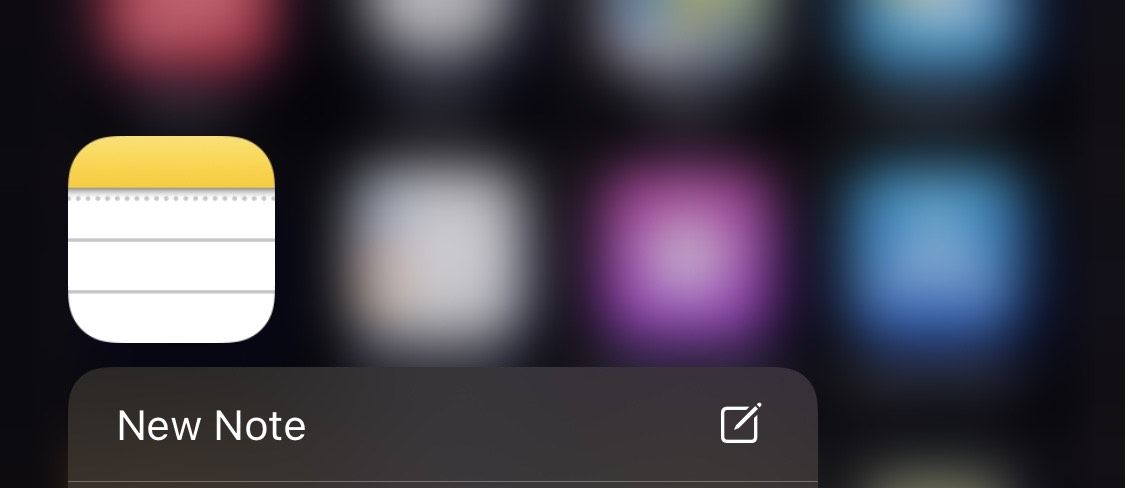
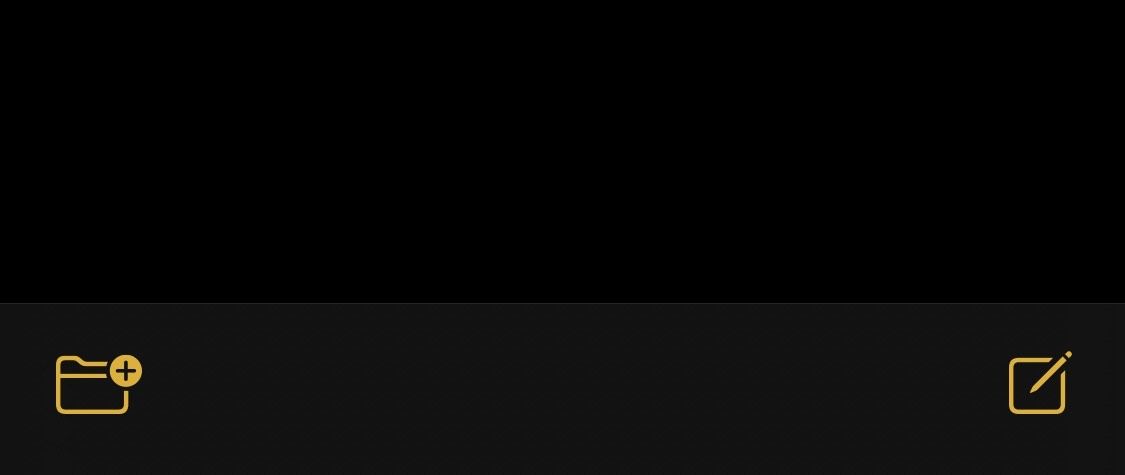
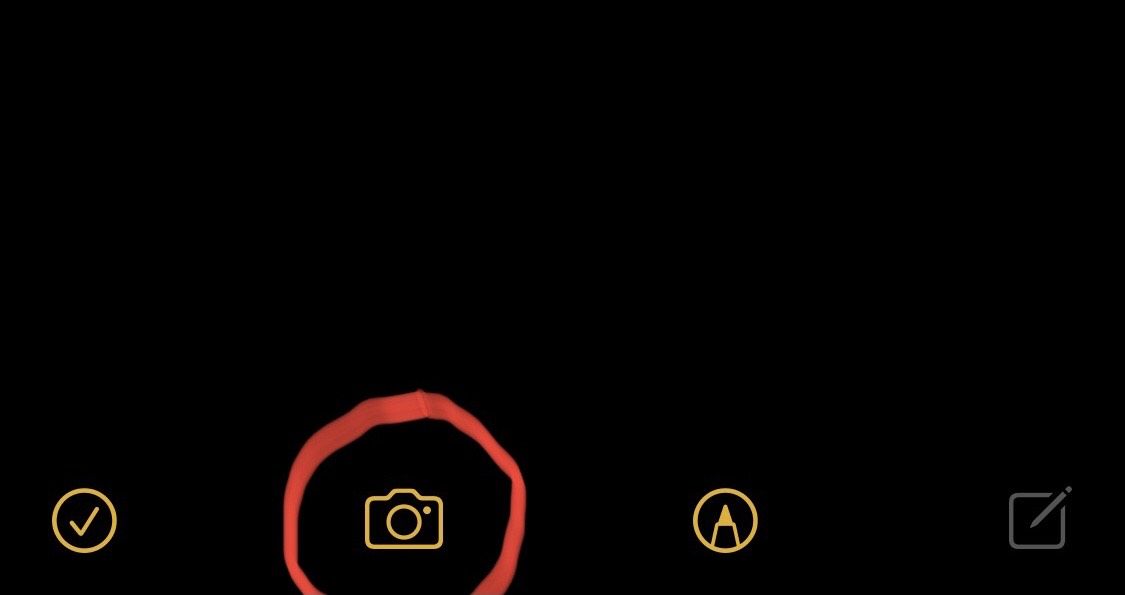
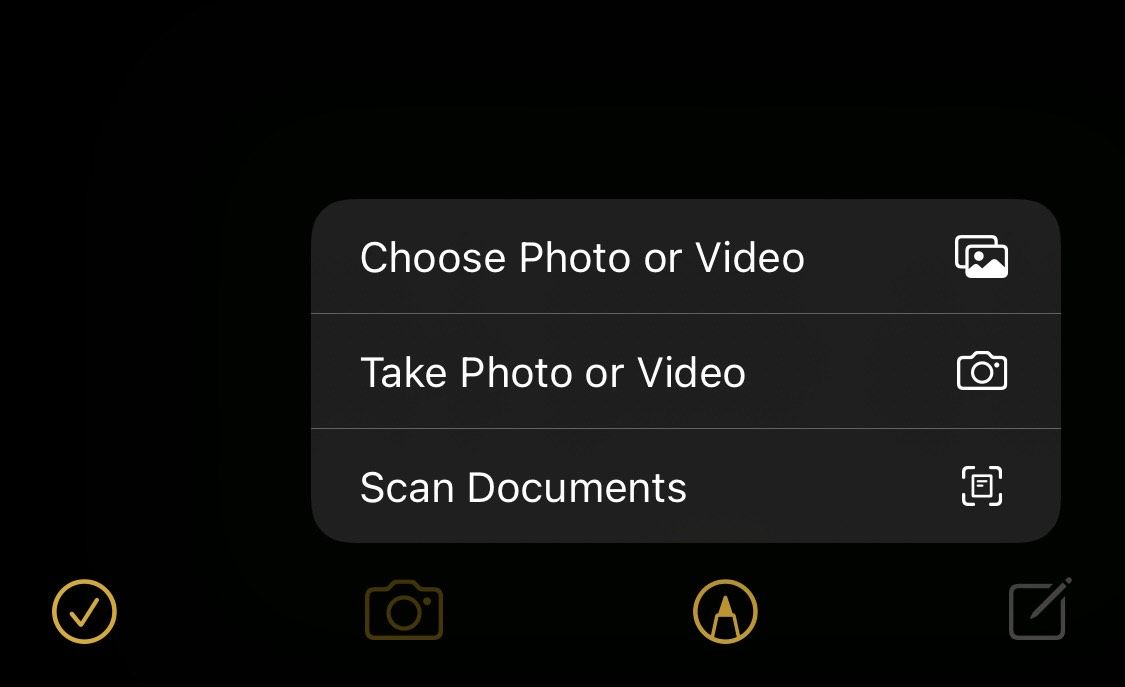
Fungsi ini dapat dijalankan untuk mengeskor beragam arsip penting semacam Kartu Tanda Penduduk, fotokopi gambar, ataupun surat-surat lain yang diperlukan untuk prosedur birokrasi.
Proses pemindaian ini sejatinya berfungsi mirip dengan pengambilan foto normal, tetapi output terakhirnya adalah file PDF yang lebih tertata dan siap untuk dikirimkan.
Di samping menggunakan Notes, Anda pun dapat mengoptimalkan aplikasi asli lainnya yakni File, guna melaksanakan proses pemindai dokumen secara langsung dari perangkat iPhone dengan langkah-langkah sebagai berikut:
- Pada bagian aplikasi Berkas, sentuh ikon opsi lain-lain (umumnya terdiri dari tiga noktah atau simbol sejenis) agar bisa menampilkan menu lebih lanjut.
- Dari daftar pilihan yang tersedia, klik "Pindai Dokumen" guna memulai prosedur scanning.
- Apabila iPhone Anda sedang menggunakan mode Otomatis, kamera akan segera melakukan pemindaian dokumen secara otomatis. Tetapi apabila Anda mau memiliki kontrol yang lebih besar, coba ganti ke mode manual dengan cara menekan tombol kameranya (shutter) ataupun salah satu dari tombol volume untuk mendapatkan foto tersebut.
- Setelah dokumen sukses terunduh, Anda dapat mengatur ulang sudut dan skala pemindainan dengan cara menarik titik-titik yang berada di pojok frame sehingga sesuai dengan dimensi sebenarnya dari halaman tersebut. Kemudian, tekan tombol Simpan Pemindaian.
- Setelah merasa puas dengan hasil pemindaiannya, tekan Simpan untuk mengabadikan dokumen tersebut dalam bentuk berkas terpisah. Namun jika diinginkan, Anda pun dapat secara langsung memasukkan scan ini ke dalam berkas yang telah tersedia sebelumnya.
Kemampuan pemindaian dokumen dalam aplikasi tersebut menambah pilihan praktis, terlebih ketika Anda berkeinginan untuk secara langsung mengarsipkan hasil pemindaian ke tempat simpan spesifik pada perangkat iPhone atau iCloud. Sekarang, perangkat iPhone tak cuma berguna sebagai sarana komunikasi, melainkan juga menjadi solusi pencitraan dokumen seluler yang handal. ***

Posting Komentar untuk "Cara Mudah Scan Dokumen dengan iPhone Secara Gratis Tanpa Aplikasi"
Posting Komentar